主编为你xp系统保护视力的修复技巧
时间:2021-09-07 13:33编辑:admin来源:www.xiuxiu8.net
1、在桌面空白处右键,选择属性,打开电脑显示属性设置。
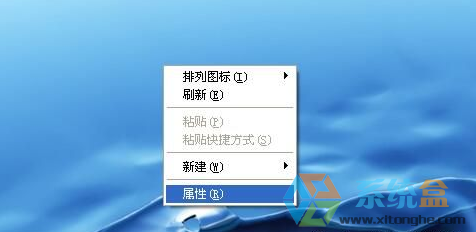
2、切换到“外观”标签页,点右下角的“高级”按钮进入“高级外观”设置窗口。
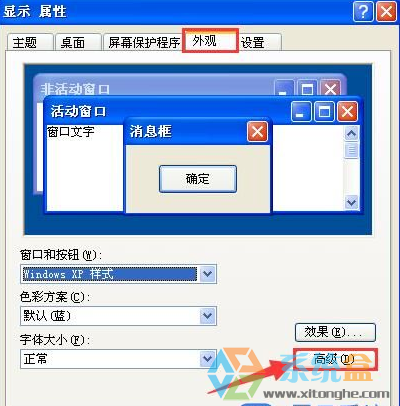
3、在“高级外观”设置窗口的下拉列表选择“窗口”。

4、点击其他颜色,设置保护色:建议将色调设定为:85。饱和度:90。亮度:205。(饱和度可在90-123范围之间,建议90为最佳。)
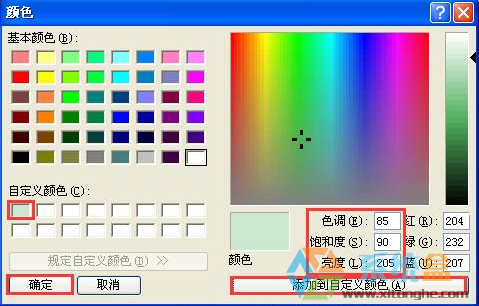
5、通过以上设置后,打开窗口,就会发现窗口颜色变为护眼的豆沙绿色。
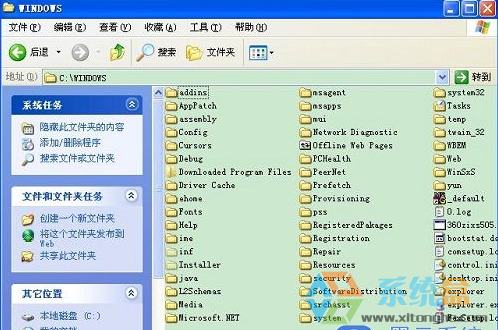
以上便是小编为大家分享的如何在WinXp电脑中设置保护视力的背景色的小技巧,希望大家能及早设置,在使用电脑时不会对大家的视力造成太大的损害。
关于xp系统保护视力的操作方法就给大家介绍到这边了,有碰到这样问题的用户们不妨可以按照上面的方法步骤来进行解决吧,相信可以帮助到大家。
相关文章
-

帮您处理xp系统连接Win7共享打印机的处理办法
根据小伙伴们的反馈,发现xp系统连接Win7共享打印机的问题是很多朋友的困扰,即使解决起来很简单,不过有部分网友还是不懂得xp系统连接Win7共享打印机终究要如何解决。小编把总结
2021-10-18 14:45 -

大神教你解决xp系统打开笔记本摄像头的处理方案
遵循广大好友的响应发现xp系统打开笔记本摄像头状况为大家带来了疑惑,小编也算对电脑系统的部分问题了解的比较清楚,所以认为xp系统打开笔记本摄像头的问题还是比较容易处理的
2021-09-05 18:54 -

技术员教你处理xp系统显示器输入不支持的详细步骤【图文】
根据小伙伴们的反馈以及小编自己的观察,发现xp系统显示器输入不支持的问题是很多朋友的困扰,针对xp系统显示器输入不支持的问题,我给大家整理总结了详细的解决步骤。即便很容
2021-10-04 00:06 -

手把手解决xp系统电脑执行SeTUP无法装XP的图文步骤
使用电脑的时候,小伙伴们有的就会碰到xp系统电脑执行SeTUP无法装XP类似的操作困难,因此我就在电脑上汇集整顿出xp系统电脑执行SeTUP无法装XP的少许解决办法,于是有不少朋友向我询
2021-07-27 23:09 -

技术员教你解决xp系统阿里旺旺接收的文件无法打开的具体教程
根据小伙伴们的反馈以及小编自己的观察,发现xp系统阿里旺旺接收的文件无法打开的问题是很多朋友的困扰,小编也算对电脑系统的部分问题了解的比较清楚,所以认为xp系统阿里旺旺
2021-10-02 16:36 -

图文为您xp系统笔记本电脑连接不上蓝牙音箱的详细教程
遵循广大好友的响应发现xp系统笔记本电脑连接不上蓝牙音箱状况为大家带来了疑惑,尽管处理方法特别的容易,可是也有很多朋友不知道xp系统笔记本电脑连接不上蓝牙音箱究竟要怎么
2021-07-11 06:09
最新系统下载
-
 1
1电脑公司WinXP系统SP3专业稳定版 V2022.06
发布日期:2022-06-14大小:1.21GB
-
 2
2大地系统 Ghost WinXP SP3 纯净优化版 V2021.12
发布日期:2022-01-26大小:1.4G
-
 3
3青苹果系统 Ghost WinXP Sp3 纯净专业版 V2021.12
发布日期:2022-01-26大小:1.4G
-
 4
4青苹果系统 Ghost WinXP Sp3 极速纯净版 V2021.11
发布日期:2021-12-03大小:1.4G
-
 5
5绿茶系统 Ghost WinXP SP3 官方纯净版 V2021.11
发布日期:2021-12-03大小:1.4G
-
 6
6技术员联盟Ghost WinXP SP3专业旗舰版 V2021.10
发布日期:2021-10-28大小:1.36GB
-
 7
7电脑公司 Ghost XP SP3 装机版 v2021.02
发布日期:2021-10-09大小:未知
热门系统排行
-
 1
1电脑公司 Ghost XP SP3 纯净版 v2021.02
发布日期:2021-10-05人气:228
-
 2
2青苹果系统 Ghost WinXP Sp3 纯净专业版 V2021.12
发布日期:2022-01-26人气:146
-
 3
3电脑公司 Ghost XP SP3 装机版 v2021.02
发布日期:2021-10-09人气:135
-
 4
4深度技术 Ghost XP SP3 装机版 v2021.02
发布日期:2021-10-08人气:116
-
 5
5技术员联盟Ghost WinXP SP3专业旗舰版 V2021.10
发布日期:2021-10-28人气:110
-
 6
6深度技术 Ghost XP SP3 纯净版 v2021.02
发布日期:2021-09-23人气:106
-
 7
7萝卜家园 Ghost XP SP3 装机版 v2021.02
发布日期:2021-10-07人气:104
热门系统教程
-
 1
1搞定win7系统老是要激活的详细方法
发布日期:2021-09-12人气:1740
-
 2
2图文说明win7系统电脑使用USB连接手机网络上网的操作方法
发布日期:2021-09-27人气:1382
-
 3
3技术员教你解决win7系统启动服务提示错误1068依赖服务或组无法启动的详细办法
发布日期:2021-07-19人气:951
-
 4
4图文解说win7系统安装360浏览器提示相关文件或文件夹被锁定的思路
发布日期:2021-10-09人气:933
-
 5
5老司机教你设置win7系统连接VPN后不能访问内网的处理方式
发布日期:2021-10-12人气:844
-
 6
6手把手教你win7系统更新时出现错误代码8024402c的设置方法
发布日期:2021-09-26人气:831
-
 7
7技术员为你解决win7系统无法连接打印机报错代码0x00000057的设置教程
发布日期:2021-10-06人气:766

















